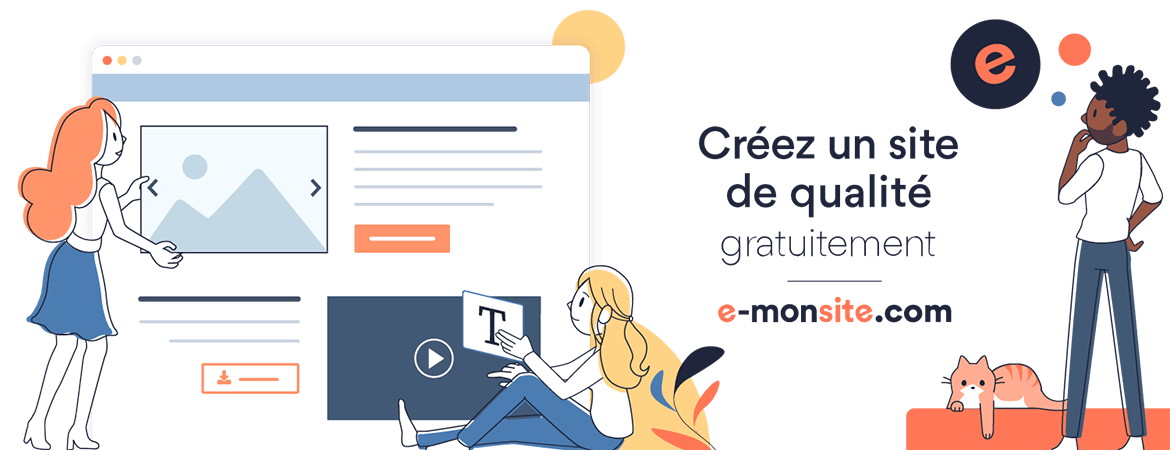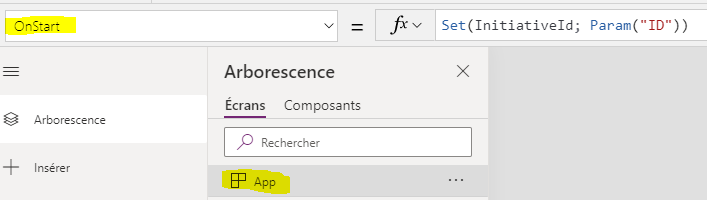How to manage SharePoint / Teams permissions
In every Teams, in background there is a SharePoint site.
How to access SharePoint associated with Teams
Browse your Teams files

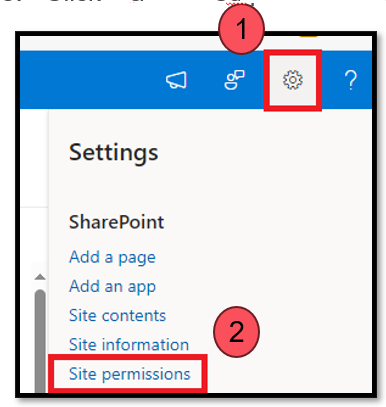
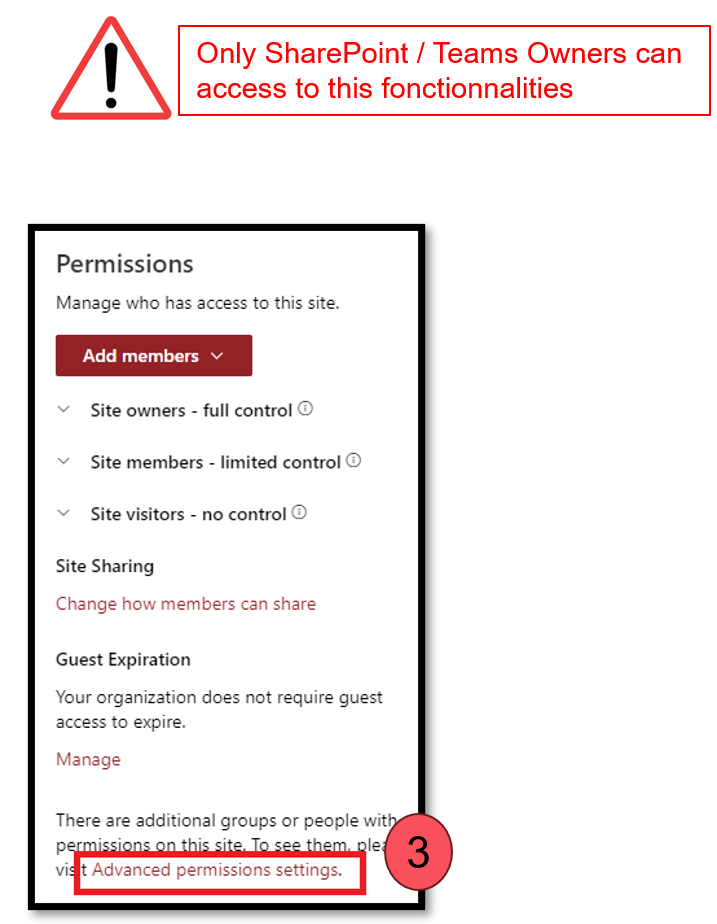
Check user / Office 365 group permission
On SharePoint site advanced permissions page you can check user / Office 365 group permissions
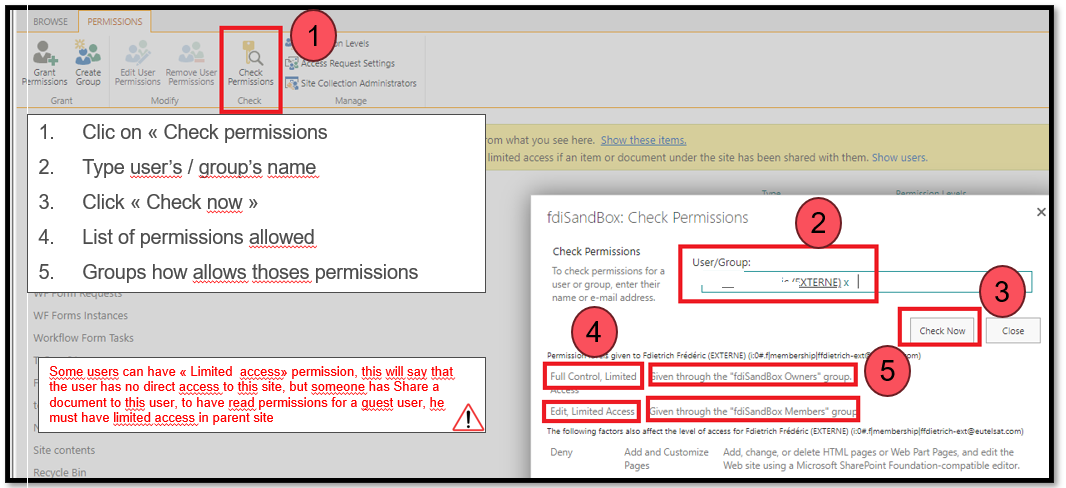
SharePoint standard defaults groups
On SharePoint Site creation, by default 3 groups are created
By default, all content on the SharePoint site inherits permissions from the parent SharePoint site.
Allow only a few members or group for a folder
You can set specific permissions in SharePoint / Teams for :
For each person / groups, you can set permission level :
Allow only a few members or group for a folder
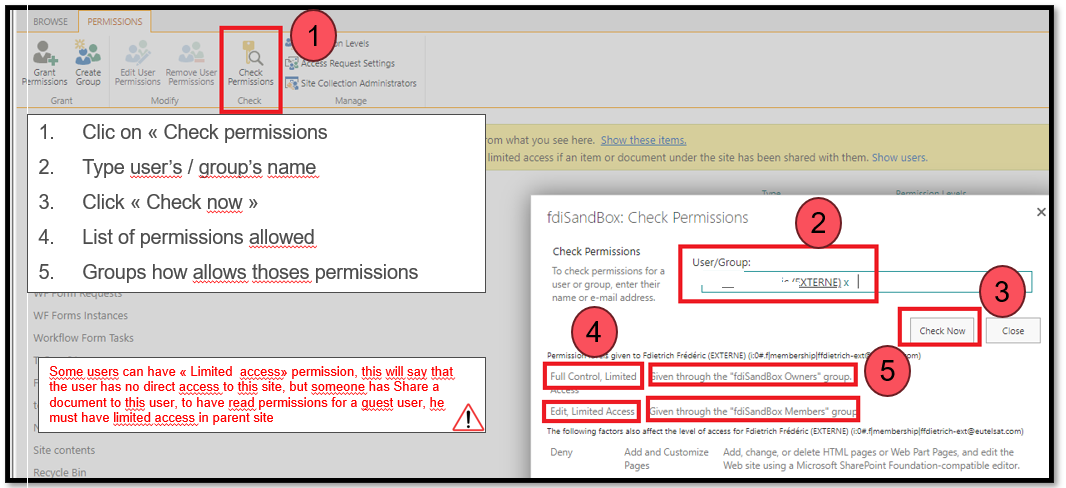
By defaut the folder inherits parent folder or library permission, to break permissions and apply new ones :
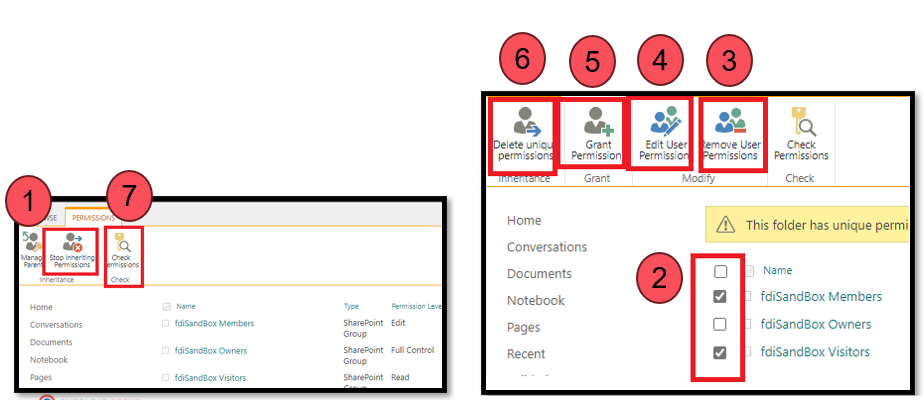
Create specific permissions (Read / write but not delete)
By default in SharePoint we have 5 permissions levels
You can clic on default permission level to affine them but
it’s not a good practice
.
To add a new permission level (in site permissions)
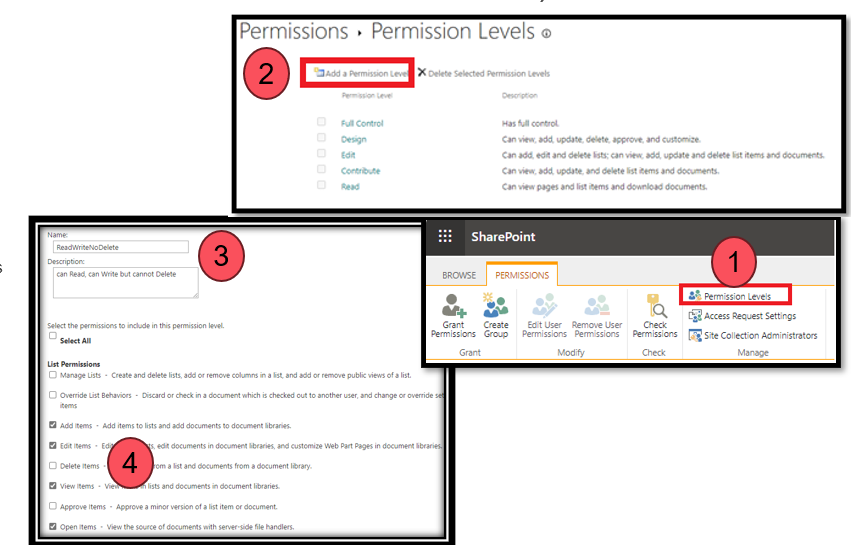
Share / give permission to external user
Sharing with external users governance is managed at Tenant level
By default a Teams “private channel” cannot be Shared with externals users / domain
With public site or channel, your can Share your SharePoint site :
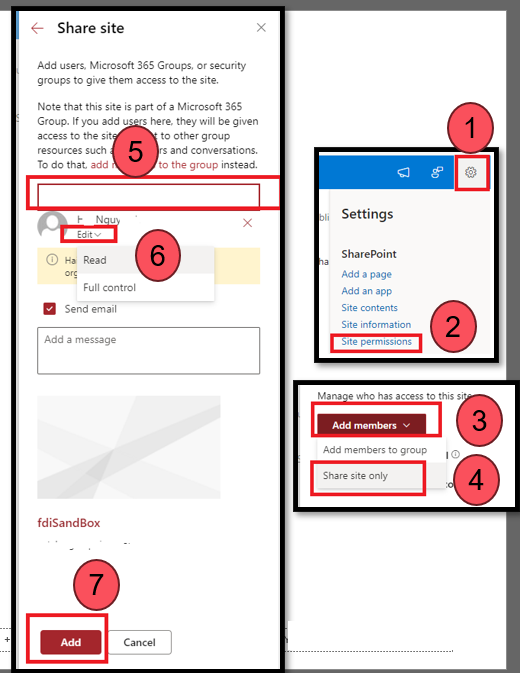
vvvvvx
ccc